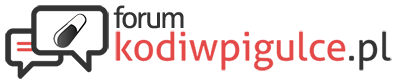31-08-2021, 02:20 PM
(Ten post był ostatnio modyfikowany: 05-09-2021, 10:36 AM przez arkady1964.)
W poście powyżej skupilem się na użyciu przegladarki UC Browser Turbo głównie na smartfonach i tabletach.
Przecież jednak przegladarki można instalować też na urządzeniach z Android TV tj. telewizory i TV- box-y. Wtedy dla większości przegladarek do sterowania aplikacją wymagany jest pilot Air Mouse lub ewentualnie myszka bezprzewodowa.
Poniżej podaję link, gdzie jest szerokie info na temat przegladarek dobrze działajacych na Android TV.
Top 15 najlepszych darmowych przeglądarek dla Android TV lub Smart TV
Autor tekstu z linku: Dheeraj Manghnani , 2021-03-09:
By zobaczyć linki musisz się zalogować lub zarejestrować.
Podana w artykule kolejność przeglądarek to interpretacja autora artykułu, wybór przeglądarki zależy oczywiście od indywidualnych preferencji użytkownika, są też inne dobre przeglądarki działające na Android TV. Moim zdaniem UC Browser Turbo jest jedną z najlepszych przegladarek na Android TV do ogladania filmów. Na Android TV szczególnie polecam wersję zmodowaną UC Browser Turbo 1.10.6.900 Mod Kompilacja 185 wydanie z 24 Sierpnia 2021 lub 26 Sierpnia 2021, Rozmiar pliku APK 39,92 MB (arm-v7a), dostępna na stronach internetowych.
Dwie uzupełniające informacji dla użytkowników przeglądarki internetowej UC Browser Turbo na Android TV.
1. Niekiedy odtwarzacz wideo fabryczny UC Browser Turbo może się zawieszać. Rozwiazaniem jest w przejście w tryb Native Video Player (Natywny odtwarzacz wideo tj. systemowy odtwarzacz).
Zmianę odtwarzacza na Natywny odtwarzacz wideo tzn. aktywację Native Video Player wykonujemy wchodząc w menu (trzy poziome kreski), następnie Toolbox/Ad Block, na wyświetlonej planszy klikamy na Native Video Player, gdy w prawym dolnym rogu zmieni się kolor na niebieski oznacza to, że jest załączony (aktywowany Native Video Player).
2. Niektóre (nie wszystkie) serwisy internetowe wideo mogą wykrywać blokera AD Block przegladarki UC Browser Turbo i wtedy proponują wyłączenie AD Block w celu korzystania z serwisu. Można wtedy na chwilę wyłączyć AD Block. W UC Browser Turbo wykonujemy wyłączenie AD Block wchodząc w menu (trzy poziome kreski), następnie Toolbox/Ad Block, na wyświetlonej planszy klikamy na AD Block, gdy napis AD na ikonie nie jest przekreślony oznacza to, że AD Block jest wyłączony (przekreślony napis AD oznacza aktywowny AD Block).
Pozdrawiam
Przecież jednak przegladarki można instalować też na urządzeniach z Android TV tj. telewizory i TV- box-y. Wtedy dla większości przegladarek do sterowania aplikacją wymagany jest pilot Air Mouse lub ewentualnie myszka bezprzewodowa.
Poniżej podaję link, gdzie jest szerokie info na temat przegladarek dobrze działajacych na Android TV.
Top 15 najlepszych darmowych przeglądarek dla Android TV lub Smart TV
Autor tekstu z linku: Dheeraj Manghnani , 2021-03-09:
By zobaczyć linki musisz się zalogować lub zarejestrować.
Podana w artykule kolejność przeglądarek to interpretacja autora artykułu, wybór przeglądarki zależy oczywiście od indywidualnych preferencji użytkownika, są też inne dobre przeglądarki działające na Android TV. Moim zdaniem UC Browser Turbo jest jedną z najlepszych przegladarek na Android TV do ogladania filmów. Na Android TV szczególnie polecam wersję zmodowaną UC Browser Turbo 1.10.6.900 Mod Kompilacja 185 wydanie z 24 Sierpnia 2021 lub 26 Sierpnia 2021, Rozmiar pliku APK 39,92 MB (arm-v7a), dostępna na stronach internetowych.
Dwie uzupełniające informacji dla użytkowników przeglądarki internetowej UC Browser Turbo na Android TV.
1. Niekiedy odtwarzacz wideo fabryczny UC Browser Turbo może się zawieszać. Rozwiazaniem jest w przejście w tryb Native Video Player (Natywny odtwarzacz wideo tj. systemowy odtwarzacz).
Zmianę odtwarzacza na Natywny odtwarzacz wideo tzn. aktywację Native Video Player wykonujemy wchodząc w menu (trzy poziome kreski), następnie Toolbox/Ad Block, na wyświetlonej planszy klikamy na Native Video Player, gdy w prawym dolnym rogu zmieni się kolor na niebieski oznacza to, że jest załączony (aktywowany Native Video Player).
2. Niektóre (nie wszystkie) serwisy internetowe wideo mogą wykrywać blokera AD Block przegladarki UC Browser Turbo i wtedy proponują wyłączenie AD Block w celu korzystania z serwisu. Można wtedy na chwilę wyłączyć AD Block. W UC Browser Turbo wykonujemy wyłączenie AD Block wchodząc w menu (trzy poziome kreski), następnie Toolbox/Ad Block, na wyświetlonej planszy klikamy na AD Block, gdy napis AD na ikonie nie jest przekreślony oznacza to, że AD Block jest wyłączony (przekreślony napis AD oznacza aktywowny AD Block).
Pozdrawiam